- Συγγραφέας Abigail Brown [email protected].
- Public 2023-12-17 06:44.
- Τελευταία τροποποίηση 2025-01-24 12:07.
Τι πρέπει να γνωρίζετε
- Μεταβείτε στη λίστα Ασφαλείς αποστολείς στο Outlook: Κάντε κλικ στο Ρυθμίσεις >Προβολή όλων των ρυθμίσεων του Outlook . Στη συνέχεια, επιλέξτε Mail > Ανεπιθύμητη αλληλογραφία.
- Πληκτρολογήστε τις μη ανεπιθύμητες διευθύνσεις ηλεκτρονικού ταχυδρομείου στην περιοχή Ασφαλείς αποστολείς > Προσθήκη > Αποθήκευση.
- Για να προσθέσετε πολλές διευθύνσεις email: Επιλέξτε Αυτόματη προσθήκη ατόμων που στέλνω email στη λίστα ασφαλών αποστολέων.
Αυτό το άρθρο εξηγεί πώς μπορείτε να προσθέσετε συγκεκριμένες διευθύνσεις email στη λίστα Ασφαλείς αποστολείς στο Outlook Mail. Διευθύνσεις ηλεκτρονικού ταχυδρομείου (και ονόματα τομέα) που εισάγονται στη λίστα Ασφαλείς αποστολείς για να μεταβείτε πάντα στα εισερχόμενά σας αντί για το φάκελο ανεπιθύμητης αλληλογραφίας.
Αποτροπή του Hotmail από ανεπιθύμητη αλληλογραφία
Για να επιλέξετε από ποιες διευθύνσεις το Hotmail δεν θα πρέπει ποτέ να στέλνει μηνύματα ηλεκτρονικού ταχυδρομείου στα ανεπιθύμητα, μεταβείτε στη λίστα Ασφαλείς αποστολείς και πληκτρολογήστε τις διευθύνσεις email στη λίστα.
- Κάντε κλικ στο εικονίδιο με το γρανάζι ρυθμίσεων στην επάνω δεξιά γωνία του Outlook.com.
- Κάντε κλικ στο Προβολή όλων των ρυθμίσεων του Outlook στο κάτω μέρος του αναδυόμενου μενού.
- Μετάβαση στο Mail > Ανεπιθύμητη αλληλογραφία.
- Πληκτρολογήστε τη διεύθυνση ηλεκτρονικού ταχυδρομείου ή τον τομέα ενός αποστολέα στο πλαίσιο κειμένου στην περιοχή Safe senders.
- Κάντε κλικ Προσθήκη.
- Κάντε κλικ στο Αποθήκευση στο επάνω μέρος της σελίδας.
Για να εισαγάγετε έναν τομέα έτσι ώστε κανένα email από αυτόν τον τομέα να μην επισημαίνεται ποτέ ως ανεπιθύμητο, πληκτρολογήστε μόνο το τμήμα κειμένου (όχι το σύμβολο "@"). Για παράδειγμα, θα εισάγατε gmail.com για να ξεμπλοκάρετε όλα τα μηνύματα του Gmail.
Μπορείτε να αφαιρέσετε διευθύνσεις email και τομείς από τη λίστα ασφαλών αποστολέων επιλέγοντάς τους και κάνοντας κλικ στο κουμπί του κάδου απορριμμάτων. Με αυτόν τον τρόπο δεν θα αναγκαστούν απαραίτητα τα μηνύματα ηλεκτρονικού ταχυδρομείου από αυτούς τους αποστολείς να μεταβούν στον φάκελο ανεπιθύμητης αλληλογραφίας, αλλά θα τα επιστρέψουν σε μια κανονική κατάσταση ηλεκτρονικού ταχυδρομείου, όπου ενδέχεται να μεταβούν στα ανεπιθύμητα μηνύματα, ανάλογα με τον τρόπο με τον οποίο το Outlook.com ερμηνεύει το μήνυμα.
Συμβουλές για τη χρήση της λίστας ασφαλών αποστολέων
Σκεφτείτε από ποιες διευθύνσεις email εισάγετε στη λίστα ασφαλών αποστολέων. Για παράδειγμα, το να αφήνετε όλα τα μηνύματα ηλεκτρονικού ταχυδρομείου του Gmail.com να περνούν στα εισερχόμενά σας είναι πιθανώς απολύτως ασφαλές, αλλά αν γεμίσετε τη λίστα ασφαλών αποστολέων με πάρα πολλούς "μη επίσημους" τομείς όπως ξένους ή αυτούς που δεν έχετε ακούσει ποτέ, μπορείτε να περιμένετε τα εισερχόμενα να είναι επίσης γεμάτα με ανεπιθύμητη αλληλογραφία.
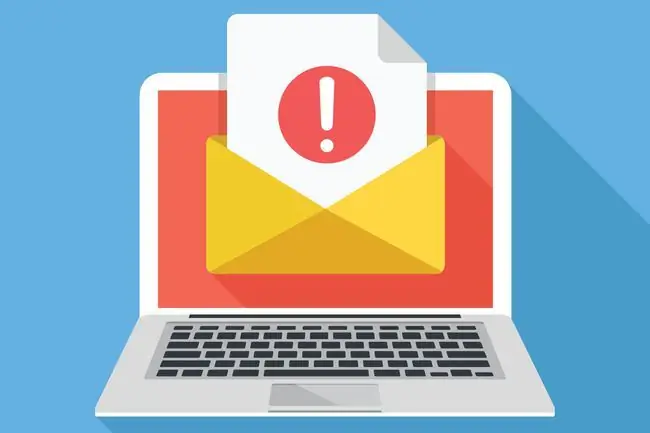
Εάν θέλετε να προσθέσετε μια λίστα αλληλογραφίας στη λίστα ασφαλών αποστολέων σας, αυτό μπορεί να μην λειτουργήσει επειδή η λίστα αλληλογραφίας πιθανότατα δεν αποστέλλεται απευθείας σε εσάς, αλλά σε κάποιο είδος λίστας διανομής που προωθεί το μήνυμα ηλεκτρονικού ταχυδρομείου σε εσάς. Σε αυτήν την περίπτωση, η λίστα ασφαλών αποστολέων ενδέχεται να μην λειτουργεί για να κρατήσει τα μηνύματα ηλεκτρονικού ταχυδρομείου εκτός του φακέλου ανεπιθύμητων μηνυμάτων. Σε αυτές τις περιπτώσεις, προσθέστε τον τομέα ή τη διεύθυνση ηλεκτρονικού ταχυδρομείου στην περιοχή Ασφαλείς λίστες αλληλογραφίας, η οποία βρίσκεται ακριβώς κάτω από τη λίστα ασφαλών αποστολέων.
Μπορείτε επίσης να δέχεστε το Outlook.com αλληλογραφία μόνο από γνωστούς αποστολείς.






